2015-08-31 15:51:24 +08:00
|
|
|
|
在 Linux 下使用 RAID(五):安装 RAID 6(条带化双分布式奇偶校验)
|
2015-08-24 22:15:25 +08:00
|
|
|
|
================================================================================
|
|
|
|
|
|
|
2015-08-31 15:51:24 +08:00
|
|
|
|
RAID 6 是 RAID 5 的升级版,它有两个分布式奇偶校验,即使两个磁盘发生故障后依然有容错能力。在两个磁盘同时发生故障时,系统的关键任务仍然能运行。它与 RAID 5 相似,但性能更健壮,因为它多用了一个磁盘来进行奇偶校验。
|
|
|
|
|
|
|
|
|
|
|
|
在之前的文章中,我们已经在 RAID 5 看了分布式奇偶校验,但在本文中,我们将看到的是 RAID 6 双分布式奇偶校验。不要期望比其他 RAID 有更好的性能,除非你也安装了一个专用的 RAID 控制器。在 RAID 6 中,即使我们失去了2个磁盘,我们仍可以通过更换磁盘,从校验中构建数据,然后取回数据。
|
2015-08-24 22:15:25 +08:00
|
|
|
|
|
|
|
|
|
|

|
|
|
|
|
|
|
2015-08-31 15:51:24 +08:00
|
|
|
|
*在 Linux 中安装 RAID 6*
|
2015-08-24 22:15:25 +08:00
|
|
|
|
|
2015-08-31 15:51:24 +08:00
|
|
|
|
要建立一个 RAID 6,一组最少需要4个磁盘。RAID 6 甚至在有些组中会有更多磁盘,这样将多个硬盘捆在一起,当读取数据时,它会同时从所有磁盘读取,所以读取速度会更快,当写数据时,因为它要将数据写在条带化的多个磁盘上,所以性能会较差。
|
2015-08-24 22:15:25 +08:00
|
|
|
|
|
2015-08-31 15:51:24 +08:00
|
|
|
|
现在,很多人都在讨论为什么我们需要使用 RAID 6,它的性能和其他 RAID 相比并不太好。提出这个问题首先需要知道的是,如果需要高容错性就选择 RAID 6。在每一个用于数据库的高可用性要求较高的环境中,他们需要 RAID 6 因为数据库是最重要,无论花费多少都需要保护其安全,它在视频流环境中也是非常有用的。
|
2015-08-24 22:15:25 +08:00
|
|
|
|
|
|
|
|
|
|
#### RAID 6 的的优点和缺点 ####
|
|
|
|
|
|
|
2015-08-31 15:51:24 +08:00
|
|
|
|
- 性能不错。
|
|
|
|
|
|
- RAID 6 比较昂贵,因为它要求两个独立的磁盘用于奇偶校验功能。
|
2015-08-24 22:15:25 +08:00
|
|
|
|
- 将失去两个磁盘的容量来保存奇偶校验信息(双奇偶校验)。
|
2015-08-31 15:51:24 +08:00
|
|
|
|
- 即使两个磁盘损坏,数据也不会丢失。我们可以在更换损坏的磁盘后从校验中重建数据。
|
2015-08-24 22:15:25 +08:00
|
|
|
|
- 读性能比 RAID 5 更好,因为它从多个磁盘读取,但对于没有专用的 RAID 控制器的设备写性能将非常差。
|
|
|
|
|
|
|
|
|
|
|
|
#### 要求 ####
|
|
|
|
|
|
|
2015-08-31 15:51:24 +08:00
|
|
|
|
要创建一个 RAID 6 最少需要4个磁盘。你也可以添加更多的磁盘,但你必须有专用的 RAID 控制器。使用软件 RAID 我们在 RAID 6 中不会得到更好的性能,所以我们需要一个物理 RAID 控制器。
|
2015-08-24 22:15:25 +08:00
|
|
|
|
|
2015-08-31 15:51:24 +08:00
|
|
|
|
如果你新接触 RAID 设置,我们建议先看完以下 RAID 文章。
|
2015-08-24 22:15:25 +08:00
|
|
|
|
|
2015-08-31 15:51:24 +08:00
|
|
|
|
- [介绍 RAID 的级别和概念][1]
|
|
|
|
|
|
- [使用 mdadm 工具创建软件 RAID 0 (条带化)][2]
|
|
|
|
|
|
- [用两块磁盘创建 RAID 1(镜像)][3]
|
|
|
|
|
|
- [创建 RAID 5(条带化与分布式奇偶校验)](4)
|
2015-08-24 22:15:25 +08:00
|
|
|
|
|
2015-08-31 15:51:24 +08:00
|
|
|
|
#### 我的服务器设置 ####
|
2015-08-24 22:15:25 +08:00
|
|
|
|
|
2015-08-31 15:51:24 +08:00
|
|
|
|
操作系统 : CentOS 6.5 Final
|
|
|
|
|
|
IP 地址 : 192.168.0.228
|
|
|
|
|
|
主机名 : rd6.tecmintlocal.com
|
|
|
|
|
|
磁盘 1 [20GB] : /dev/sdb
|
|
|
|
|
|
磁盘 2 [20GB] : /dev/sdc
|
|
|
|
|
|
磁盘 3 [20GB] : /dev/sdd
|
|
|
|
|
|
磁盘 4 [20GB] : /dev/sde
|
2015-08-24 22:15:25 +08:00
|
|
|
|
|
2015-08-31 15:51:24 +08:00
|
|
|
|
这是9篇系列教程的第5部分,在这里我们将看到如何在 Linux 系统或者服务器上使用四个 20GB 的磁盘(名为 /dev/sdb、 /dev/sdc、 /dev/sdd 和 /dev/sde)创建和设置软件 RAID 6 (条带化双分布式奇偶校验)。
|
2015-08-24 22:15:25 +08:00
|
|
|
|
|
|
|
|
|
|
### 第1步:安装 mdadm 工具,并检查磁盘 ###
|
|
|
|
|
|
|
2015-08-31 15:51:24 +08:00
|
|
|
|
1、 如果你按照我们最进的两篇 RAID 文章(第2篇和第3篇),我们已经展示了如何安装`mdadm`工具。如果你直接看的这篇文章,我们先来解释下在 Linux 系统中如何使用`mdadm`工具来创建和管理 RAID,首先根据你的 Linux 发行版使用以下命令来安装。
|
2015-08-24 22:15:25 +08:00
|
|
|
|
|
2015-08-31 15:51:24 +08:00
|
|
|
|
# yum install mdadm [在 RedHat 系统]
|
|
|
|
|
|
# apt-get install mdadm [在 Debain 系统]
|
2015-08-24 22:15:25 +08:00
|
|
|
|
|
2015-08-31 15:51:24 +08:00
|
|
|
|
2、 安装该工具后,然后来验证所需的四个磁盘,我们将会使用下面的`fdisk`命令来检查用于创建 RAID 的磁盘。
|
2015-08-24 22:15:25 +08:00
|
|
|
|
|
|
|
|
|
|
# fdisk -l | grep sd
|
|
|
|
|
|
|
|
|
|
|
|
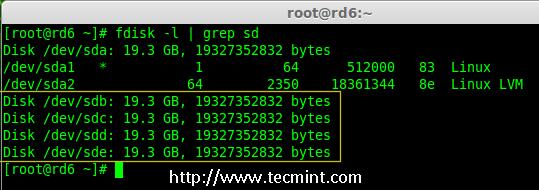
|
|
|
|
|
|
|
2015-08-31 15:51:24 +08:00
|
|
|
|
*在 Linux 中检查磁盘*
|
2015-08-24 22:15:25 +08:00
|
|
|
|
|
2015-08-31 15:51:24 +08:00
|
|
|
|
3、 在创建 RAID 磁盘前,先检查下我们的磁盘是否创建过 RAID 分区。
|
2015-08-24 22:15:25 +08:00
|
|
|
|
|
|
|
|
|
|
# mdadm -E /dev/sd[b-e]
|
2015-08-31 15:51:24 +08:00
|
|
|
|
# mdadm --examine /dev/sdb /dev/sdc /dev/sdd /dev/sde # 或
|
2015-08-24 22:15:25 +08:00
|
|
|
|
|
|
|
|
|
|
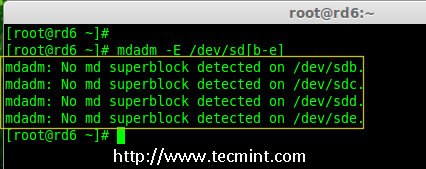
|
|
|
|
|
|
|
2015-08-31 15:51:24 +08:00
|
|
|
|
*在磁盘上检查 RAID 分区*
|
2015-08-24 22:15:25 +08:00
|
|
|
|
|
|
|
|
|
|
**注意**: 在上面的图片中,没有检测到任何 super-block 或者说在四个磁盘上没有 RAID 存在。现在我们开始创建 RAID 6。
|
|
|
|
|
|
|
|
|
|
|
|
### 第2步:为 RAID 6 创建磁盘分区 ###
|
|
|
|
|
|
|
2015-08-31 15:51:24 +08:00
|
|
|
|
4、 现在在 `/dev/sdb`, `/dev/sdc`, `/dev/sdd` 和 `/dev/sde`上为 RAID 创建分区,使用下面的 fdisk 命令。在这里,我们将展示如何在 sdb 磁盘创建分区,同样的步骤也适用于其他分区。
|
2015-08-24 22:15:25 +08:00
|
|
|
|
|
|
|
|
|
|
**创建 /dev/sdb 分区**
|
|
|
|
|
|
|
|
|
|
|
|
# fdisk /dev/sdb
|
|
|
|
|
|
|
|
|
|
|
|
请按照说明进行操作,如下图所示创建分区。
|
|
|
|
|
|
|
2015-08-31 15:51:24 +08:00
|
|
|
|
- 按 `n`创建新的分区。
|
|
|
|
|
|
- 然后按 `P` 选择主分区。
|
2015-08-24 22:15:25 +08:00
|
|
|
|
- 接下来选择分区号为1。
|
|
|
|
|
|
- 只需按两次回车键选择默认值即可。
|
2015-08-31 15:51:24 +08:00
|
|
|
|
- 然后,按 `P` 来打印创建好的分区。
|
|
|
|
|
|
- 按 `L`,列出所有可用的类型。
|
|
|
|
|
|
- 按 `t` 去修改分区。
|
|
|
|
|
|
- 键入 `fd` 设置为 Linux 的 RAID 类型,然后按回车确认。
|
|
|
|
|
|
- 然后再次使用`p`查看我们所做的更改。
|
|
|
|
|
|
- 使用`w`保存更改。
|
2015-08-24 22:15:25 +08:00
|
|
|
|
|
|
|
|
|
|

|
|
|
|
|
|
|
2015-08-31 15:51:24 +08:00
|
|
|
|
*创建 /dev/sdb 分区*
|
2015-08-24 22:15:25 +08:00
|
|
|
|
|
|
|
|
|
|
**创建 /dev/sdc 分区**
|
|
|
|
|
|
|
|
|
|
|
|
# fdisk /dev/sdc
|
|
|
|
|
|
|
|
|
|
|
|

|
|
|
|
|
|
|
2015-08-31 15:51:24 +08:00
|
|
|
|
*创建 /dev/sdc 分区*
|
2015-08-24 22:15:25 +08:00
|
|
|
|
|
|
|
|
|
|
**创建 /dev/sdd 分区**
|
|
|
|
|
|
|
|
|
|
|
|
# fdisk /dev/sdd
|
|
|
|
|
|
|
|
|
|
|
|

|
|
|
|
|
|
|
2015-08-31 15:51:24 +08:00
|
|
|
|
*创建 /dev/sdd 分区*
|
2015-08-24 22:15:25 +08:00
|
|
|
|
|
|
|
|
|
|
**创建 /dev/sde 分区**
|
|
|
|
|
|
|
|
|
|
|
|
# fdisk /dev/sde
|
|
|
|
|
|
|
|
|
|
|
|

|
|
|
|
|
|
|
2015-08-31 15:51:24 +08:00
|
|
|
|
*创建 /dev/sde 分区*
|
2015-08-24 22:15:25 +08:00
|
|
|
|
|
2015-08-31 15:51:24 +08:00
|
|
|
|
5、 创建好分区后,检查磁盘的 super-blocks 是个好的习惯。如果 super-blocks 不存在我们可以按前面的创建一个新的 RAID。
|
2015-08-24 22:15:25 +08:00
|
|
|
|
|
2015-08-31 15:51:24 +08:00
|
|
|
|
# mdadm -E /dev/sd[b-e]1
|
|
|
|
|
|
# mdadm --examine /dev/sdb1 /dev/sdc1 /dev/sdd1 /dev/sde1 # 或
|
2015-08-24 22:15:25 +08:00
|
|
|
|
|
|
|
|
|
|
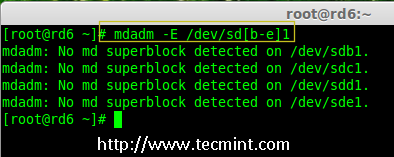
|
|
|
|
|
|
|
2015-08-31 15:51:24 +08:00
|
|
|
|
*在新分区中检查 RAID *
|
2015-08-24 22:15:25 +08:00
|
|
|
|
|
|
|
|
|
|
### 步骤3:创建 md 设备(RAID) ###
|
|
|
|
|
|
|
2015-08-31 15:51:24 +08:00
|
|
|
|
6、 现在可以使用以下命令创建 RAID 设备`md0` (即 /dev/md0),并在所有新创建的分区中应用 RAID 级别,然后确认 RAID 设置。
|
2015-08-24 22:15:25 +08:00
|
|
|
|
|
|
|
|
|
|
# mdadm --create /dev/md0 --level=6 --raid-devices=4 /dev/sdb1 /dev/sdc1 /dev/sdd1 /dev/sde1
|
|
|
|
|
|
# cat /proc/mdstat
|
|
|
|
|
|
|
|
|
|
|
|

|
|
|
|
|
|
|
2015-08-31 15:51:24 +08:00
|
|
|
|
*创建 Raid 6 设备*
|
2015-08-24 22:15:25 +08:00
|
|
|
|
|
2015-08-31 15:51:24 +08:00
|
|
|
|
7、 你还可以使用 watch 命令来查看当前创建 RAID 的进程,如下图所示。
|
2015-08-24 22:15:25 +08:00
|
|
|
|
|
|
|
|
|
|
# watch -n1 cat /proc/mdstat
|
|
|
|
|
|
|
|
|
|
|
|

|
|
|
|
|
|
|
2015-08-31 15:51:24 +08:00
|
|
|
|
*检查 RAID 6 创建过程*
|
2015-08-24 22:15:25 +08:00
|
|
|
|
|
2015-08-31 15:51:24 +08:00
|
|
|
|
8、 使用以下命令验证 RAID 设备。
|
2015-08-24 22:15:25 +08:00
|
|
|
|
|
2015-08-31 15:51:24 +08:00
|
|
|
|
# mdadm -E /dev/sd[b-e]1
|
2015-08-24 22:15:25 +08:00
|
|
|
|
|
|
|
|
|
|
**注意**::上述命令将显示四个磁盘的信息,这是相当长的,所以没有截取其完整的输出。
|
|
|
|
|
|
|
2015-08-31 15:51:24 +08:00
|
|
|
|
9、 接下来,验证 RAID 阵列,以确认重新同步过程已经开始。
|
2015-08-24 22:15:25 +08:00
|
|
|
|
|
|
|
|
|
|
# mdadm --detail /dev/md0
|
|
|
|
|
|
|
|
|
|
|
|

|
|
|
|
|
|
|
2015-08-31 15:51:24 +08:00
|
|
|
|
*检查 Raid 6 阵列*
|
2015-08-24 22:15:25 +08:00
|
|
|
|
|
|
|
|
|
|
### 第4步:在 RAID 设备上创建文件系统 ###
|
|
|
|
|
|
|
2015-08-31 15:51:24 +08:00
|
|
|
|
10、 使用 ext4 为`/dev/md0`创建一个文件系统,并将它挂载在 /mnt/raid6 。这里我们使用的是 ext4,但你可以根据你的选择使用任意类型的文件系统。
|
2015-08-24 22:15:25 +08:00
|
|
|
|
|
|
|
|
|
|
# mkfs.ext4 /dev/md0
|
|
|
|
|
|
|
|
|
|
|
|

|
|
|
|
|
|
|
2015-08-31 15:51:24 +08:00
|
|
|
|
*在 RAID 6 上创建文件系统*
|
2015-08-24 22:15:25 +08:00
|
|
|
|
|
2015-08-31 15:51:24 +08:00
|
|
|
|
11、 将创建的文件系统挂载到 /mnt/raid6,并验证挂载点下的文件,我们可以看到 lost+found 目录。
|
2015-08-24 22:15:25 +08:00
|
|
|
|
|
|
|
|
|
|
# mkdir /mnt/raid6
|
|
|
|
|
|
# mount /dev/md0 /mnt/raid6/
|
|
|
|
|
|
# ls -l /mnt/raid6/
|
|
|
|
|
|
|
2015-08-31 15:51:24 +08:00
|
|
|
|
12、 在挂载点下创建一些文件,在任意文件中添加一些文字并验证其内容。
|
2015-08-24 22:15:25 +08:00
|
|
|
|
|
|
|
|
|
|
# touch /mnt/raid6/raid6_test.txt
|
|
|
|
|
|
# ls -l /mnt/raid6/
|
|
|
|
|
|
# echo "tecmint raid setups" > /mnt/raid6/raid6_test.txt
|
|
|
|
|
|
# cat /mnt/raid6/raid6_test.txt
|
|
|
|
|
|
|
|
|
|
|
|
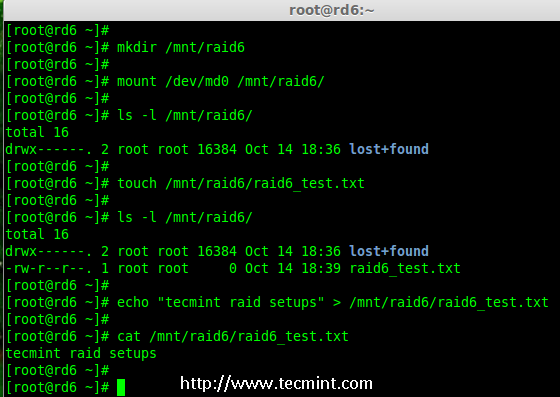
|
|
|
|
|
|
|
2015-08-31 15:51:24 +08:00
|
|
|
|
*验证 RAID 内容*
|
2015-08-24 22:15:25 +08:00
|
|
|
|
|
2015-08-31 15:51:24 +08:00
|
|
|
|
13、 在 /etc/fstab 中添加以下条目使系统启动时自动挂载设备,操作系统环境不同挂载点可能会有所不同。
|
2015-08-24 22:15:25 +08:00
|
|
|
|
|
|
|
|
|
|
# vim /etc/fstab
|
|
|
|
|
|
|
|
|
|
|
|
/dev/md0 /mnt/raid6 ext4 defaults 0 0
|
|
|
|
|
|
|
|
|
|
|
|

|
|
|
|
|
|
|
2015-08-31 15:51:24 +08:00
|
|
|
|
*自动挂载 RAID 6 设备*
|
2015-08-24 22:15:25 +08:00
|
|
|
|
|
2015-08-31 15:51:24 +08:00
|
|
|
|
14、 接下来,执行`mount -a`命令来验证 fstab 中的条目是否有错误。
|
2015-08-24 22:15:25 +08:00
|
|
|
|
|
|
|
|
|
|
# mount -av
|
|
|
|
|
|
|
|
|
|
|
|
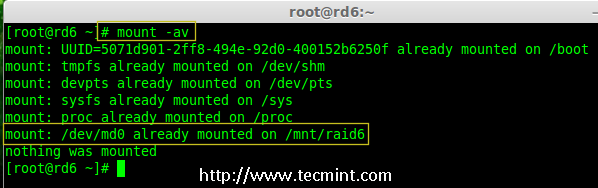
|
|
|
|
|
|
|
2015-08-31 15:51:24 +08:00
|
|
|
|
*验证 RAID 是否自动挂载*
|
2015-08-24 22:15:25 +08:00
|
|
|
|
|
|
|
|
|
|
### 第5步:保存 RAID 6 的配置 ###
|
|
|
|
|
|
|
2015-08-31 15:51:24 +08:00
|
|
|
|
15、 请注意,默认情况下 RAID 没有配置文件。我们需要使用以下命令手动保存它,然后检查设备`/dev/md0`的状态。
|
2015-08-24 22:15:25 +08:00
|
|
|
|
|
|
|
|
|
|
# mdadm --detail --scan --verbose >> /etc/mdadm.conf
|
2015-08-31 15:51:24 +08:00
|
|
|
|
# cat /etc/mdadm.conf
|
2015-08-24 22:15:25 +08:00
|
|
|
|
# mdadm --detail /dev/md0
|
|
|
|
|
|
|
|
|
|
|
|

|
|
|
|
|
|
|
2015-08-31 15:51:24 +08:00
|
|
|
|
*保存 RAID 6 配置*
|
2015-08-24 22:15:25 +08:00
|
|
|
|
|
|
|
|
|
|

|
|
|
|
|
|
|
2015-08-31 15:51:24 +08:00
|
|
|
|
*检查 RAID 6 状态*
|
2015-08-24 22:15:25 +08:00
|
|
|
|
|
|
|
|
|
|
### 第6步:添加备用磁盘 ###
|
|
|
|
|
|
|
2015-08-31 15:51:24 +08:00
|
|
|
|
16、 现在,已经使用了4个磁盘,并且其中两个作为奇偶校验信息来使用。在某些情况下,如果任意一个磁盘出现故障,我们仍可以得到数据,因为在 RAID 6 使用双奇偶校验。
|
2015-08-24 22:15:25 +08:00
|
|
|
|
|
2015-08-31 15:51:24 +08:00
|
|
|
|
如果第二个磁盘也出现故障,在第三块磁盘损坏前我们可以添加一个新的。可以在创建 RAID 集时加入一个备用磁盘,但我在创建 RAID 集合前没有定义备用的磁盘。不过,我们可以在磁盘损坏后或者创建 RAID 集合时添加一块备用磁盘。现在,我们已经创建好了 RAID,下面让我演示如何添加备用磁盘。
|
2015-08-24 22:15:25 +08:00
|
|
|
|
|
|
|
|
|
|
为了达到演示的目的,我已经热插入了一个新的 HDD 磁盘(即 /dev/sdf),让我们来验证接入的磁盘。
|
|
|
|
|
|
|
|
|
|
|
|
# ls -l /dev/ | grep sd
|
|
|
|
|
|
|
|
|
|
|
|

|
|
|
|
|
|
|
2015-08-31 15:51:24 +08:00
|
|
|
|
*检查新磁盘*
|
2015-08-24 22:15:25 +08:00
|
|
|
|
|
2015-08-31 15:51:24 +08:00
|
|
|
|
17、 现在再次确认新连接的磁盘没有配置过 RAID ,使用 mdadm 来检查。
|
2015-08-24 22:15:25 +08:00
|
|
|
|
|
|
|
|
|
|
# mdadm --examine /dev/sdf
|
|
|
|
|
|
|
|
|
|
|
|

|
|
|
|
|
|
|
2015-08-31 15:51:24 +08:00
|
|
|
|
*在新磁盘中检查 RAID*
|
2015-08-24 22:15:25 +08:00
|
|
|
|
|
|
|
|
|
|
**注意**: 像往常一样,我们早前已经为四个磁盘创建了分区,同样,我们使用 fdisk 命令为新插入的磁盘创建新分区。
|
|
|
|
|
|
|
|
|
|
|
|
# fdisk /dev/sdf
|
|
|
|
|
|
|
|
|
|
|
|

|
|
|
|
|
|
|
2015-08-31 15:51:24 +08:00
|
|
|
|
*为 /dev/sdf 创建分区*
|
2015-08-24 22:15:25 +08:00
|
|
|
|
|
2015-08-31 15:51:24 +08:00
|
|
|
|
18、 在 /dev/sdf 创建新的分区后,在新分区上确认没有 RAID,然后将备用磁盘添加到 RAID 设备 /dev/md0 中,并验证添加的设备。
|
2015-08-24 22:15:25 +08:00
|
|
|
|
|
|
|
|
|
|
# mdadm --examine /dev/sdf
|
|
|
|
|
|
# mdadm --examine /dev/sdf1
|
|
|
|
|
|
# mdadm --add /dev/md0 /dev/sdf1
|
|
|
|
|
|
# mdadm --detail /dev/md0
|
|
|
|
|
|
|
|
|
|
|
|
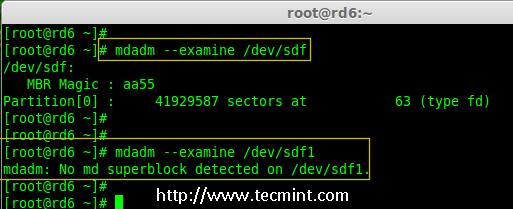
|
|
|
|
|
|
|
2015-08-31 15:51:24 +08:00
|
|
|
|
*在 sdf 分区上验证 Raid*
|
2015-08-24 22:15:25 +08:00
|
|
|
|
|
|
|
|
|
|
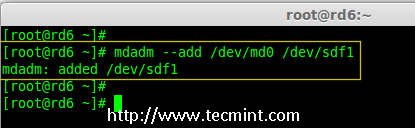
|
|
|
|
|
|
|
2015-08-31 15:51:24 +08:00
|
|
|
|
*添加 sdf 分区到 RAID *
|
2015-08-24 22:15:25 +08:00
|
|
|
|
|
|
|
|
|
|

|
|
|
|
|
|
|
2015-08-31 15:51:24 +08:00
|
|
|
|
*验证 sdf 分区信息*
|
2015-08-24 22:15:25 +08:00
|
|
|
|
|
|
|
|
|
|
### 第7步:检查 RAID 6 容错 ###
|
|
|
|
|
|
|
2015-08-31 15:51:24 +08:00
|
|
|
|
19、 现在,让我们检查备用驱动器是否能自动工作,当我们阵列中的任何一个磁盘出现故障时。为了测试,我将一个磁盘手工标记为故障设备。
|
2015-08-24 22:15:25 +08:00
|
|
|
|
|
|
|
|
|
|
在这里,我们标记 /dev/sdd1 为故障磁盘。
|
|
|
|
|
|
|
|
|
|
|
|
# mdadm --manage --fail /dev/md0 /dev/sdd1
|
|
|
|
|
|
|
|
|
|
|
|
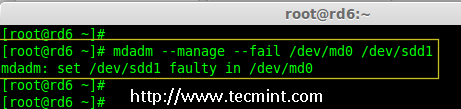
|
|
|
|
|
|
|
2015-08-31 15:51:24 +08:00
|
|
|
|
*检查 RAID 6 容错*
|
2015-08-24 22:15:25 +08:00
|
|
|
|
|
2015-08-31 15:51:24 +08:00
|
|
|
|
20、 让我们查看 RAID 的详细信息,并检查备用磁盘是否开始同步。
|
2015-08-24 22:15:25 +08:00
|
|
|
|
|
|
|
|
|
|
# mdadm --detail /dev/md0
|
|
|
|
|
|
|
|
|
|
|
|

|
|
|
|
|
|
|
2015-08-31 15:51:24 +08:00
|
|
|
|
*检查 RAID 自动同步*
|
2015-08-24 22:15:25 +08:00
|
|
|
|
|
|
|
|
|
|
**哇塞!** 这里,我们看到备用磁盘激活了,并开始重建进程。在底部,我们可以看到有故障的磁盘 /dev/sdd1 标记为 faulty。可以使用下面的命令查看进程重建。
|
|
|
|
|
|
|
|
|
|
|
|
# cat /proc/mdstat
|
|
|
|
|
|
|
|
|
|
|
|

|
|
|
|
|
|
|
2015-08-31 15:51:24 +08:00
|
|
|
|
*RAID 6 自动同步*
|
2015-08-24 22:15:25 +08:00
|
|
|
|
|
|
|
|
|
|
### 结论: ###
|
|
|
|
|
|
|
2015-08-31 15:51:24 +08:00
|
|
|
|
在这里,我们看到了如何使用四个磁盘设置 RAID 6。这种 RAID 级别是具有高冗余的昂贵设置之一。在接下来的文章中,我们将看到如何建立一个嵌套的 RAID 10 甚至更多。请继续关注。
|
2015-08-24 22:15:25 +08:00
|
|
|
|
|
|
|
|
|
|
--------------------------------------------------------------------------------
|
|
|
|
|
|
|
|
|
|
|
|
via: http://www.tecmint.com/create-raid-6-in-linux/
|
|
|
|
|
|
|
|
|
|
|
|
作者:[Babin Lonston][a]
|
|
|
|
|
|
译者:[strugglingyouth](https://github.com/strugglingyouth)
|
2015-08-31 15:51:24 +08:00
|
|
|
|
校对:[wxy](https://github.com/wxy)
|
2015-08-24 22:15:25 +08:00
|
|
|
|
|
|
|
|
|
|
本文由 [LCTT](https://github.com/LCTT/TranslateProject) 原创翻译,[Linux中国](https://linux.cn/) 荣誉推出
|
|
|
|
|
|
|
|
|
|
|
|
[a]:http://www.tecmint.com/author/babinlonston/
|
2015-08-31 15:51:24 +08:00
|
|
|
|
[1]:https://linux.cn/article-6085-1.html
|
|
|
|
|
|
[2]:https://linux.cn/article-6087-1.html
|
|
|
|
|
|
[3]:https://linux.cn/article-6093-1.html
|
|
|
|
|
|
[4]:https://linux.cn/article-6102-1.html
|